Advertentie
Gebruikers kunnen om verschillende redenen de achtergrond uit een afbeelding verwijderen. Als u online dingen verkoopt, presentaties maakt of zelfs collages maakt, kunt u deze verwijderen de achtergrond van een foto om het object van de foto te markeren of om de afleiding te verwijderen details.
In plaats van een regio nauwkeurig te omsluiten met de Lasso- of Toverstaf-tools in Photoshop, kunt u de achtergrond gemakkelijk verwijderen met deze web-apps. De bonus is dat ze voor de meeste mensen gratis of betaalbaar zijn.
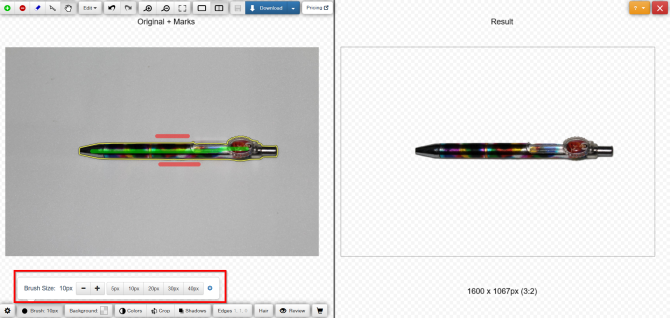
ClippingMagic is een eenvoudige web-app om de achtergrond van elke afbeelding te verwijderen. Wanneer u naar de startpagina navigeert, krijgt u meteen de uploadopties te zien. Klik op de Afbeelding uploaden om de foto vanaf uw computer te uploaden. Als het klaar is, ziet u twee aangrenzende panelen met uw afbeelding links en een leeg paneel rechts.
Procedure
Gebruik de groen gereedschap (+) om het object te markeren en rode tool (-) om de achtergrond van de afbeelding te markeren. U hoeft niet elke rand van het object te markeren, de app te laten zien wat u wilt behouden en de tool doet de rest. Terwijl u het object en de achtergrond markeert, toont het rechterpaneel u de resultaten in realtime.
Klik in de gebieden waar de randen te zwak of te luid zijn voor het algoritme op scalpel tool om de clips handmatig aan te passen. Klik vervolgens op de Recensie knop om de afbeelding in detail te inspecteren en indien nodig retoucheringstekens toe te passen. U kunt bewerkingen altijd ongedaan maken of kiezen Bewerken> Alles wissen markeringen om vanaf het begin te beginnen.
ClippingMagic biedt ook verschillende tools waarmee u de afbeelding verder kunt verfijnen. U kunt slagschaduwen toevoegen, de kleur aanpassen, de achtergrondkleur wijzigen, de randen fijnafstellen en nog veel meer.
Voors en tegens
Als je dingen online wilt verkopen, kun je met ClippingMagic een groot aantal afbeeldingen uploaden en snel achter elkaar knippen. Zorg ervoor dat u de standaardinstellingen, resolutie en bijsnijdinstellingen instelt voordat u een bulktaak start. U kunt een willekeurig aantal afbeeldingen uploaden en bewerken, maar om te downloaden moet u zich abonneren. Bekijk de prijspagina voor verdere details.
Omdat het uploaden en verwerken van afbeeldingen wat tijd kost, hebt u altijd een constante internetverbinding nodig om met de app te werken.
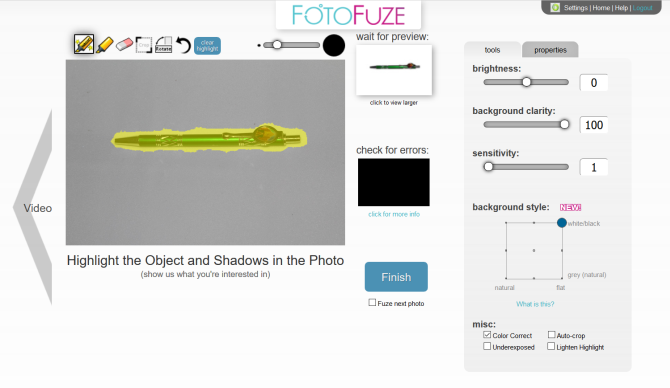
FotoFuze is een gespecialiseerde fotografietool die verwijdert de achtergrond van slechte kwaliteit De achtergrond van een foto wijzigen in PhotoshopWilt u de achtergrond van een foto in Photoshop wijzigen? Adobe heeft het vrij eenvoudig gemaakt om de achtergrond van een foto te bewerken. Lees verder van een foto met de witte achtergrond in slechts enkele stappen. Klik op de nieuw album knop, typ de naam in en begin met het uploaden van uw afbeeldingen.
Procedure
Nadat u de afbeelding hebt geüpload, klikt u op magische markeerstift tool om het object te markeren. Als u klaar bent met markeren, toont FotoFuze u een mini-livevoorbeeld van de afbeelding. Als uw ontstekingspatroon niet naar verwachting uitkwam, vink dan het handige aan foutbedekking doos. Rood gemarkeerde gebieden suggereren vaak dat er problemen waren bij het fuzeren van de foto.
Met FotoFuze kunt u ook de afbeelding in kleur corrigeren, problemen met blootstelling verhelpen 5 eenvoudige manieren om donkere onderbelichte foto's in Photoshop lichter te makenWe maken allemaal van tijd tot tijd onderbelichte foto's. Als u fotografeert in omstandigheden met weinig licht of een hoog contrast, kan dit onvermijdelijk zijn. Gelukkig is het gemakkelijk te repareren in Photoshop. Lees verder , de foto automatisch bijsnijden en meer. Als de foto nog steeds niet aan uw verwachtingen voldoet, probeer dan de helderheid, helderheid en gevoeligheid van de achtergrond te wijzigen. Klik op de Af hebben knop om de foto te ontsteken.
Voors en tegens
FotoFuze heeft ingebouwde ondersteuning voor het Etsy-platform. Naast het opschonen van afbeeldingen, kunt u uw vermelding rechtstreeks vanuit FotoFuze maken, bijwerken, opstellen en kopiëren. U kunt zonder vertraging meerdere foto's ontsteken, foto's met een hoge resolutie downloaden en nog veel meer met een betaalbare prijs FotoFuze-abonnement.
FotoFuze werkt niet correct met gestructureerde of ongelijke achtergronden. Het heeft een grijze, zwarte of textuurvrije achtergrond nodig.
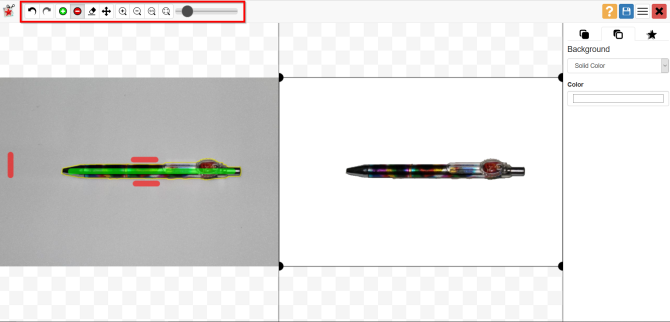
PhotoScissors online is een gratis web-app om de achtergrond uit een afbeelding te verwijderen met slechts een paar stappen. Je ziet meteen een Afbeelding uploaden knop om de afbeelding te uploaden. Het webcanvas heeft twee aangrenzende panelen, met uw afbeelding links en een leeg paneel rechts. De app begeleidt je ook met een snelle interactieve tutorial voor nieuwkomers.
Procedure
PhotoScissors gebruikt hetzelfde selectiemechanisme als ClippingMagic. Gebruik de groen gereedschap (+) om het object te markeren en rode tool (-) om de achtergrond van de afbeelding te markeren. U hoeft het gebied niet zorgvuldig te selecteren, zorg ervoor dat u de groene markering binnen de lijnen van het object plaatst dat u wilt uitsnijden. Nadat u de afbeelding hebt gemarkeerd, laat het algoritme de details regelen.
Als je denkt dat je een fout hebt gemaakt, klik je op Undo en herhaal de procedure. De app geeft je ook de optie om de grens vloeiend te maken en te compenseren. U kunt de achtergrond verwisselen met een alternatieve afbeelding of effen kleur, het object verplaatsen en schaduweffecten toevoegen.
Voors en tegens
Met slechts een paar muisklikken geeft PhotoScissors u redelijk nauwkeurige uitgesneden afbeeldingen. Maar waar het ontbreekt is precisie. De online afbeeldingseditor mist geavanceerde hulpmiddelen om de afbeelding te verfijnen. Overweeg deze te gebruiken gratis web-apps om foto's te bewerken 5 Websites met één klik om uw foto's er beter uit te laten zienDeze fotoverbeteraars met één klik kunnen helpen als u uw favoriete foto's er beter uit wilt laten zien. Lees verder .
Er is ook een limiet op de afbeeldingsgrootte en resolutie. U kunt geen foto's uploaden die groter zijn dan 5 MB of met een resolutie van meer dan 2,1 megapixels. Om deze beperkingen te verwijderen en meer functies te krijgen, koop de desktop-app voor Mac of pc.
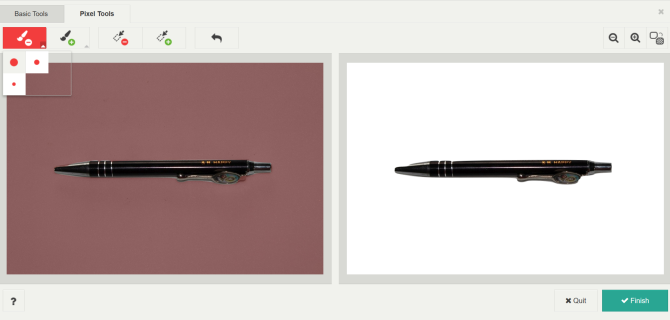
Achtergrondbrander is een gratis en intuïtieve web-app om de achtergrond uit elke afbeelding te verwijderen. Zoals gewoonlijk begin je met het uploaden van je foto naar de app. Vervolgens wordt geprobeerd de achtergrond automatisch uit uw afbeelding te verwijderen. Eenmaal voltooid, voert het 3-4 kopieën van de verwerkte afbeeldingen uit. Hieruit kiest u de beste foto.
Procedure
Als de foto die je hebt geüpload niet complex is, vind je waarschijnlijk de perfecte afbeelding. Klik op de kiezen knop om de afbeelding te downloaden. De app biedt ook de optie om een bijna perfecte afbeelding bij te werken. Klik op de Touchup knop om het nieuwe bewerkingsvenster te openen. Achter de schermen gebruikt de app het ClippingMagic-mechanisme.
U kunt kiezen uit drie penseelgroottes, de stappen ongedaan maken en afbeeldingen inzoomen om ze nauwkeurig te markeren. Klik vervolgens op de Pixelhulpmiddelen om de achtergrond handmatig te wissen (of de voorgrond te herstellen) of gebruik de hulpmiddelen in de vorm van een veelhoek om de randen fijn af te stellen.
Voors en tegens
Achtergrondbrander doet vrijwel al het zware werk zelf. Omdat de app gratis te gebruiken is, kunt u zowel tijd als geld besparen. Als u van plan bent om de achtergrond van verschillende foto's te verwijderen, moet deze app uw eerste keuze zijn.
Als het gaat om afbeeldingen die wat complexer zijn, zijn de automatische resultaten niet zo goed in vergelijking met andere apps. Background Burner mist complexe bewerkingstools om de afbeeldingen, bulk-clipping-modus en aangepaste instellingen te verfijnen.
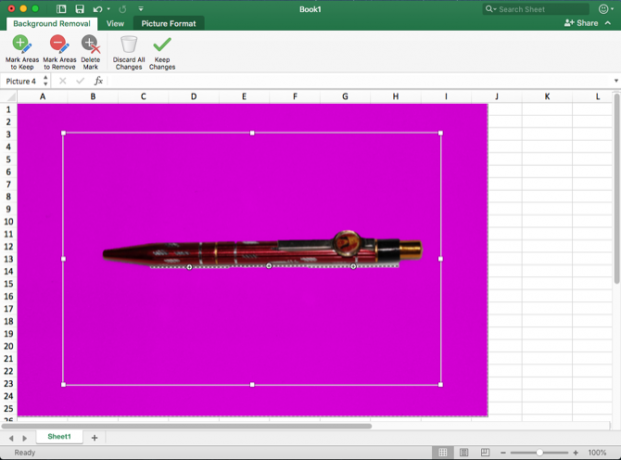
Als Microsoft Office 2016 is geïnstalleerd, hebt u een andere eenvoudige methode om de achtergronden uit afbeeldingen te verwijderen. Het proces is identiek voor Word, Excel en PowerPoint.
Procedure
Plaats de afbeelding in een document om te beginnen. Kies nu Beeldformaat> Achtergrond verwijderen (in het geval van Mac). De app probeert vervolgens de achtergrond te achterhalen en deze in paars te markeren. Als de afbeelding eenvoudig is, wordt de achtergrond gemakkelijk uitgesneden. Gebruik voor complexere afbeeldingen de Markeer gebieden om te bewaren en Markeer gebieden om te verwijderen knop om de selectie fijn af te stemmen.
De marker is niet intuïtief in gebruik. Hiermee kunt u gewoon rechte lijnen trekken rond het object dat u wilt behouden of verwijderen. Als u klaar bent, klikt u op Houd wijzigingen aan knop om de afbeelding op te slaan.
Voors en tegens
Als u op zoek bent naar een snelle manier om de achtergrond van foto's te verwijderen en dat ook offline, dan is Microsoft Office de beste keuze. Maar u moet niet alleen voor dit doel Microsoft Office kopen of zich erop abonneren. De markeergereedschappen zijn ook een beetje moeilijk te gebruiken, dus ze geven je misschien niet het beste resultaat bij je eerste poging.
Leer betere foto's maken
Achtergrond verwijderen uit foto's is geen onmogelijke taak. Met behulp van een van de hierboven genoemde hulpmiddelen kunt u ook de achtergrond van elke afbeelding verwijderen zonder te leren hoe u Photoshop kunt gebruiken. Deze tools beslaan slechts een deel van het proces - hoewel we hebben gekeken hoe achtergronden in Photoshop te verwijderen te.
Als u in de eerste plaats geen goede foto's maakt, is het wellicht moeilijker om achtergronden te verwijderen. Zie onze top fotografie tips voor beginners om de basisprincipes van goede fotografie te leren.
En als je een beginnend ontwerper bent, bekijk dan onze uitleg over hoe afbeelding DPI te veranderen 3 manieren om de DPI van een afbeelding te wijzigenIn dit artikel leggen we alles uit wat u moet weten over DPI en hoe u de DPI van een afbeelding op verschillende manieren kunt wijzigen. Lees verder en waarom het belangrijk voor u is om te weten.
Rahul is een Staff Writer bij MakeUseOf. Hij heeft een Masters in Optometry Degree van Bharati Vidyapeeth College, Pune. Ik heb een leerervaring van 2 jaar. Ik heb ook meer dan 4 jaar met andere online publicaties gewerkt voordat ik hier kwam werken. Ik geniet van het schrijven over technologie voor lezers die het niet goed begrijpen. Je kunt me volgen op Twitter.


